cad2012在win10打开老是转圈如何解决
更新时间:2021-03-03 09:12:42作者:xinxin
在使用win10系统想要进行绘制建筑工程图纸的时候,不妨在电脑中安装cad2012这款平面图,施工图软件,不过近日有用户在win10系统中想要打开 cad2012的时候却出现了老是在转圈的现象,那么cad2012在win10打开老是转圈如何解决呢?这里小编就来教大家解决方法。
推荐下载:win10纯净版64位免激活
具体方法:
1、首先,在键盘中按“win+R",弹出运行窗口。(win为Windows图标键)
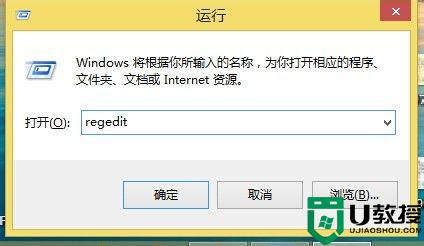
2、在弹出的窗口中输入”regedit",弹出是否运行注册表编辑器,选择“是”。
3、在注册表的左边选择“HKEY_CURRENT_USER",并用鼠标左键双击。
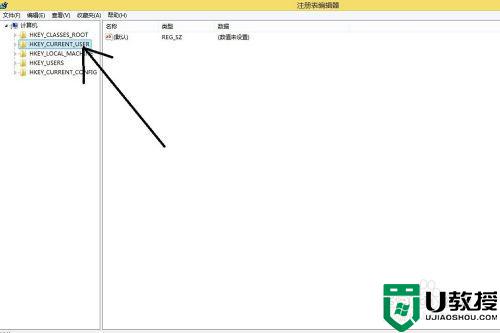
4、在显示的栏目里找到”Software",并用鼠标双击。
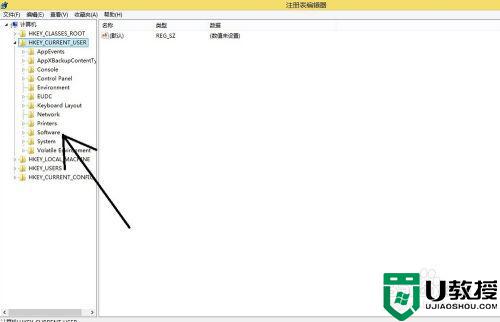
5、在下面栏目里找到"Autodesk",鼠标双击,并找到“AutoCad"。
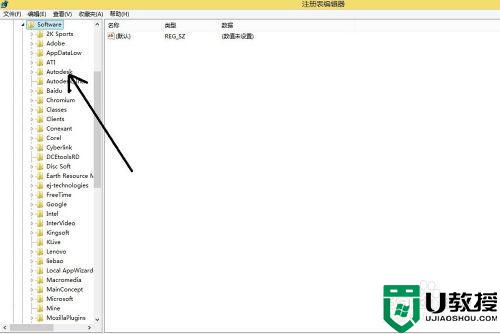
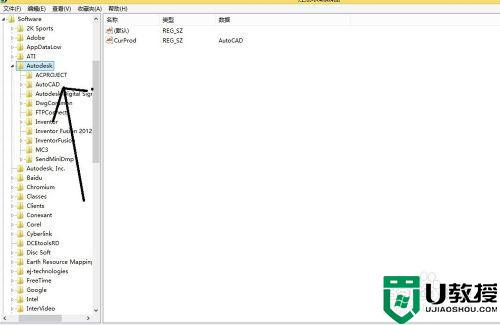
6、点开”AutoCad",会出现“R18.2”或者相应的标志。再找到“ACAD_A001:804",在下面的栏目的”FileNavExtensions“。
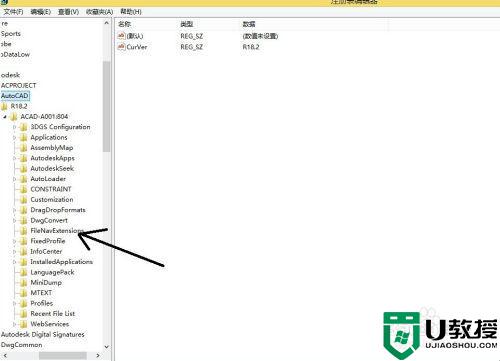
7、再在右边选择“ACPROJECT”,并按”delete“键删除。
8、重新找到桌面的AutoCAD应用程序快捷方式,双击,进入AutoCAD工作界面。
上述就是关于cad2012在win10打开老是转圈解决方法了,有出现这种现象的小伙伴不妨根据小编的方法来解决吧,希望能够对大家有所帮助。
cad2012在win10打开老是转圈如何解决相关教程
- win10右键刷新一直转圈圈怎么回事 win10鼠标右键刷新老是转圈如何解决
- win10开机一直转圈圈怎么办 win10开机一直卡在转圈圈如何解决
- 笔记本win10电脑开机一直在转圈圈如何解决
- win10打开微软应用商店一直转圈圈如何解决
- win10开机转圈时间长怎么办 win10开机转圈时间长的解决方法
- win10打开xbox控制台小帮手总转圈什么原因 win10打开xbox控制台小帮手总转圈的解决方法
- 重装win10卡logo不转圈怎么办 重装win10卡在logo不转圈的解决步骤
- window10黑屏转圈圈怎么回事 windows10开机黑屏转圈圈如何处理
- 戴尔win10开机转圈已解决方法 戴尔win10开机一直转圈圈怎么解决
- 为什么win10关不了机一直在转圈 win10关机总在转圈圈的解决方法
- Win11如何替换dll文件 Win11替换dll文件的方法 系统之家
- Win10系统播放器无法正常运行怎么办 系统之家
- 李斌 蔚来手机进展顺利 一年内要换手机的用户可以等等 系统之家
- 数据显示特斯拉Cybertruck电动皮卡已预订超过160万辆 系统之家
- 小米智能生态新品预热 包括小米首款高性能桌面生产力产品 系统之家
- 微软建议索尼让第一方游戏首发加入 PS Plus 订阅库 从而与 XGP 竞争 系统之家
热门推荐
win10系统教程推荐
- 1 window10投屏步骤 windows10电脑如何投屏
- 2 Win10声音调节不了为什么 Win10无法调节声音的解决方案
- 3 怎样取消win10电脑开机密码 win10取消开机密码的方法步骤
- 4 win10关闭通知弹窗设置方法 win10怎么关闭弹窗通知
- 5 重装win10系统usb失灵怎么办 win10系统重装后usb失灵修复方法
- 6 win10免驱无线网卡无法识别怎么办 win10无法识别无线网卡免驱版处理方法
- 7 修复win10系统蓝屏提示system service exception错误方法
- 8 win10未分配磁盘合并设置方法 win10怎么把两个未分配磁盘合并
- 9 如何提高cf的fps值win10 win10 cf的fps低怎么办
- 10 win10锁屏不显示时间怎么办 win10锁屏没有显示时间处理方法

